Dans cette étape, l'utilisateur doit organiser les données dentaires pour créer des restaurations. Il peut utiliser les données de la bibliothèque de dents ou toutes les données préopératoires ou de référence disponibles.
1. Lorsque vous entrez dans cette étape, les données dentaires de la bibliothèque sélectionnée sont automatiquement affectées à toutes les dents cibles spécifiées dans le formulaire. Il existe 6 bibliothèques de dents par défaut, et vous pouvez choisir celle que vous souhaitez utiliser dans la boîte à outils de la Bibliothèque à droite.
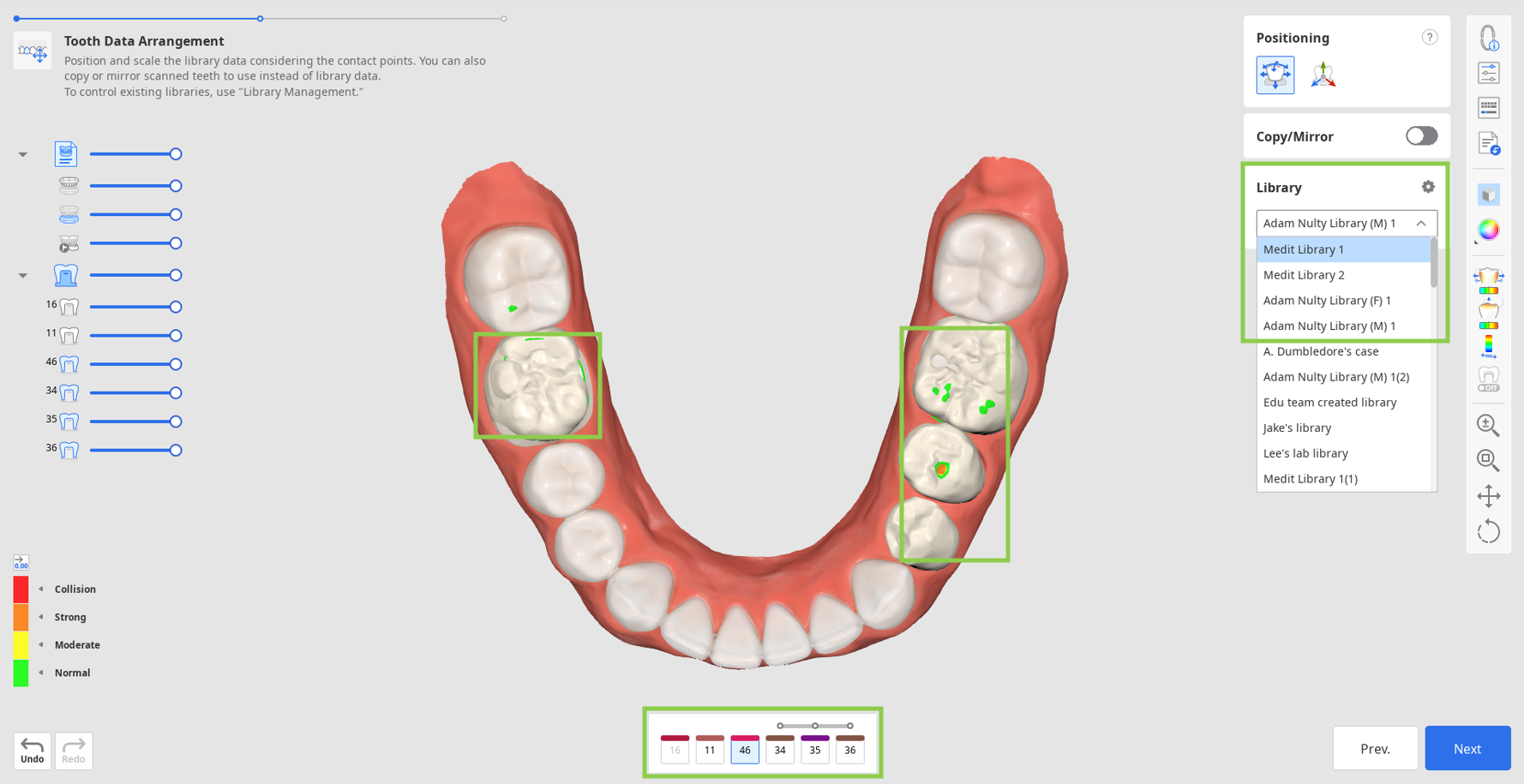
2. Vous pouvez également dupliquer d'autres données disponibles pour les utiliser à la place de celles de la bibliothèque. Pour la duplication, vous pouvez utiliser soit les données pré-op importées via la boîte de dialogue Attribuer des données au début, soit tout autre scan de référence que vous chargez via « Importer des données supplémentaires » dans la barre d'outils latérale. Cette dernière option vous permet d'importer des données supplémentaires provenant d'autres cas Medit Link ou des données stockées localement. Pour dupliquer les données, utilisez l'outil « Copier/Miroir ». La fonction « Copier » crée une réplique exacte d'une dent scannée, tandis que la fonction « Miroir » crée une réplique symétrique. Notez que les données copiées ou mises en miroir ne seront appliquées qu'à la seule dent actuellement sélectionnée dans le formulaire en bas, ce qui vous permet de conserver les données de la bibliothèque pour d'autres dents.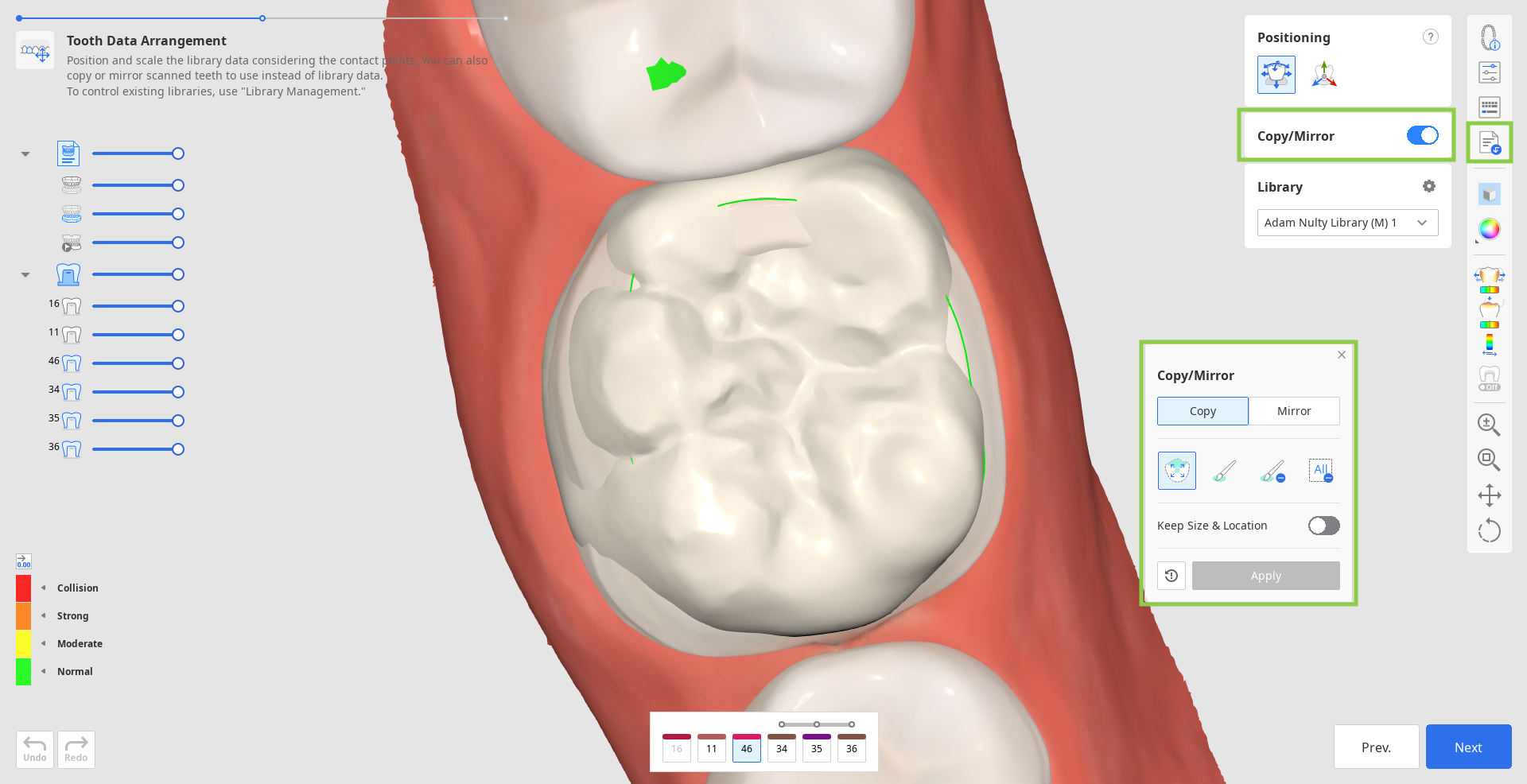
- Commencez par sélectionner un numéro de dent pour lequel vous souhaitez utiliser les données dupliquées dans le formulaire en bas et trouvez les données que vous allez dupliquer (utilisez l'Arborescence des données pour les rendre visibles).
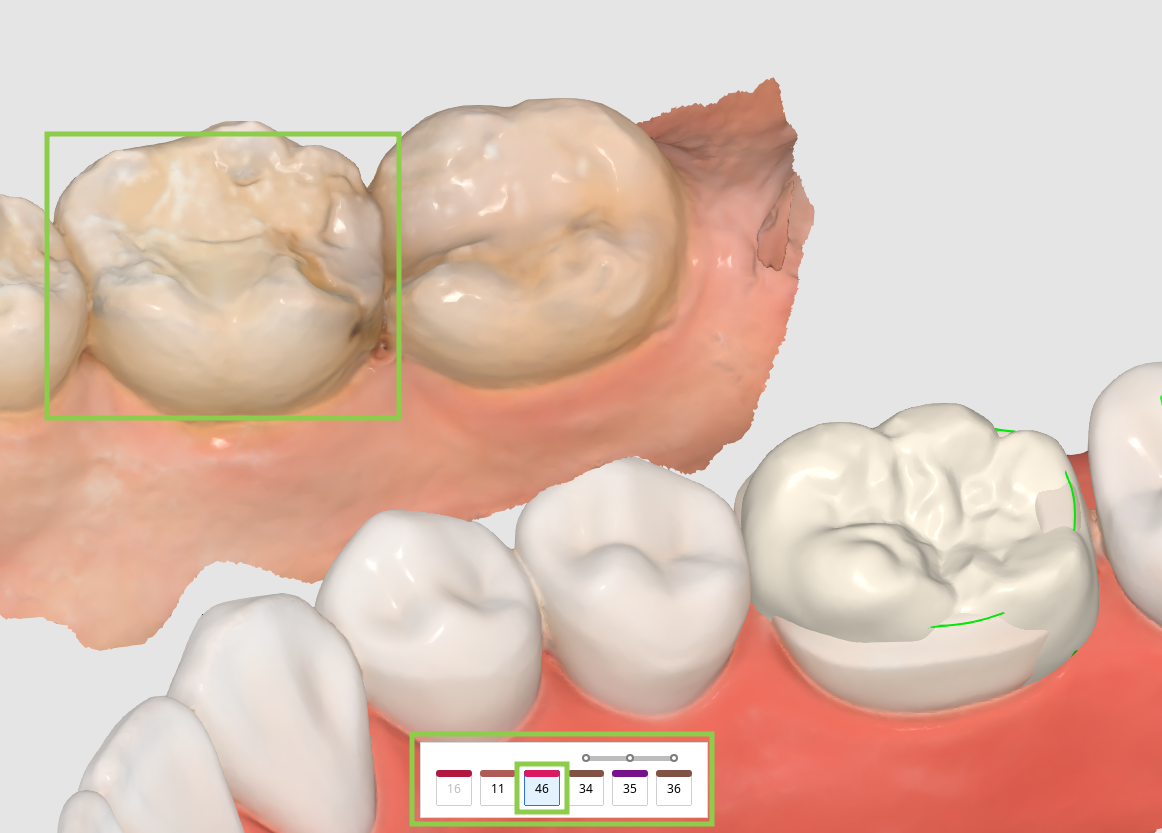
- Ensuite, choisissez « Copier » ou « Miroir » dans le widget flottant et sélectionnez les données dentaires souhaitées à l'aide des outils fournis. 🔎AstuceLorsque vous copiez des données, notez que la case à cocher « Conserver la taille et l'emplacement » vous permet de créer un double de la même taille et du même emplacement que l'original. Si cette option n'est pas activée, les données copiées seront placées sur la dent cible désignée.
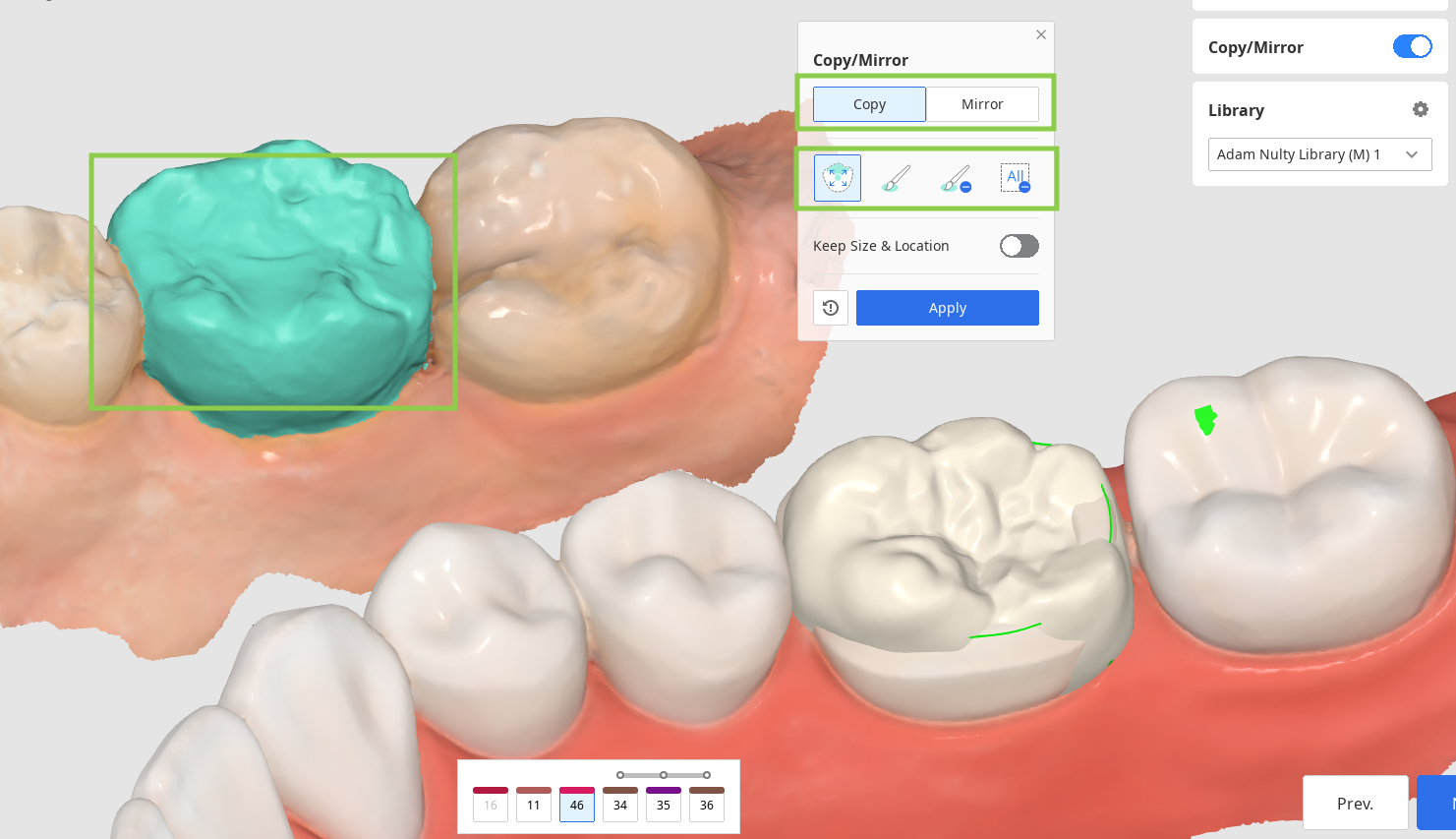
- Cliquez sur « Appliquer » pour remplacer les données de la bibliothèque par les données désignées. Si vous le souhaitez, vous pouvez revenir à l'utilisation des données de la bibliothèque en cliquant sur « Réinitialiser ».

3. Après avoir agencé les données dentaires pour toutes vos dents cibles, ajustez leur placement à l'aide des outils de « Positionnement ». Vous pouvez déplacer, mettre à l'échelle ou faire pivoter les données des dents pour vous assurer qu'elles sont positionnées correctement.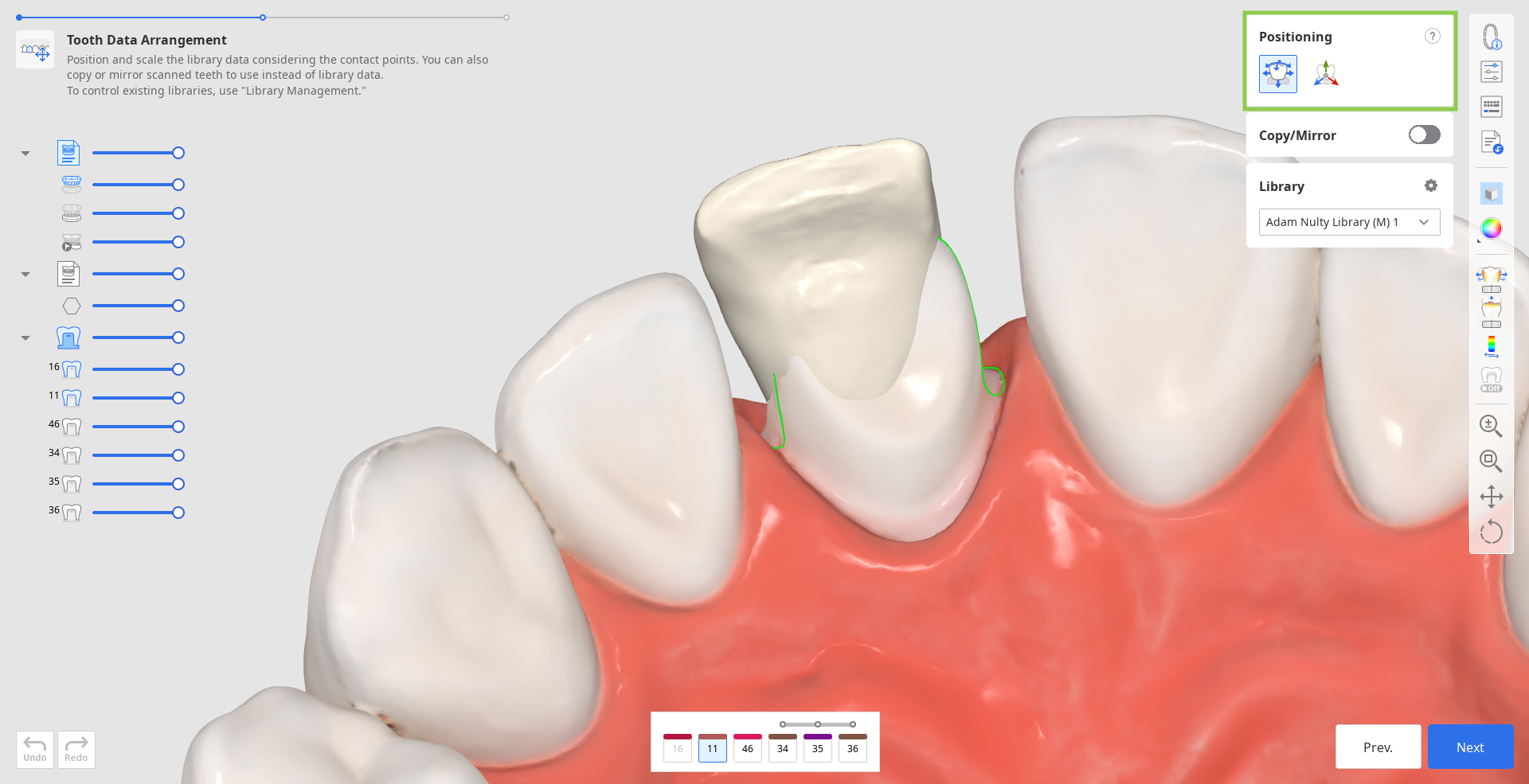
- Utilisez « Déplacer/Mettre à l'échelle librement » si vous souhaitez contrôler les mouvements de données sans aucune restriction. Pour déplacer des données, utilisez la souris. Pour d'autres actions telles que faire pivoter et la mise à l'échelle, consultez les raccourcis clavier sous le point d'interrogation dans la boîte à outils.
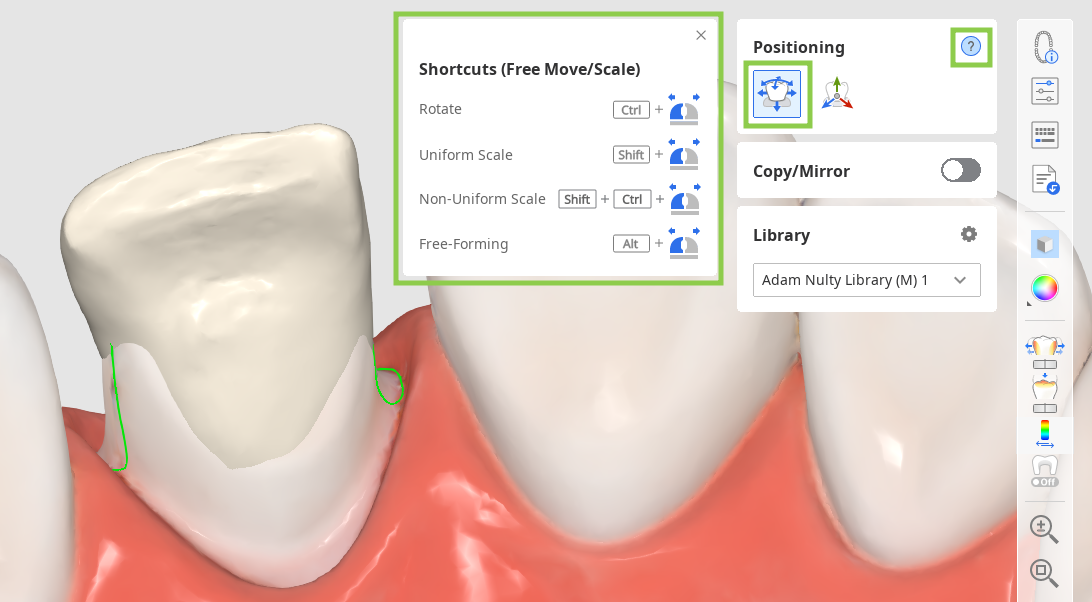
- Utilisez le « Manipulateur 3D » si vous souhaitez effectuer des ajustements précis ou minimes au niveau du positionnement des données. Cette fonction vous permet de contrôler les données le long de l'axe.
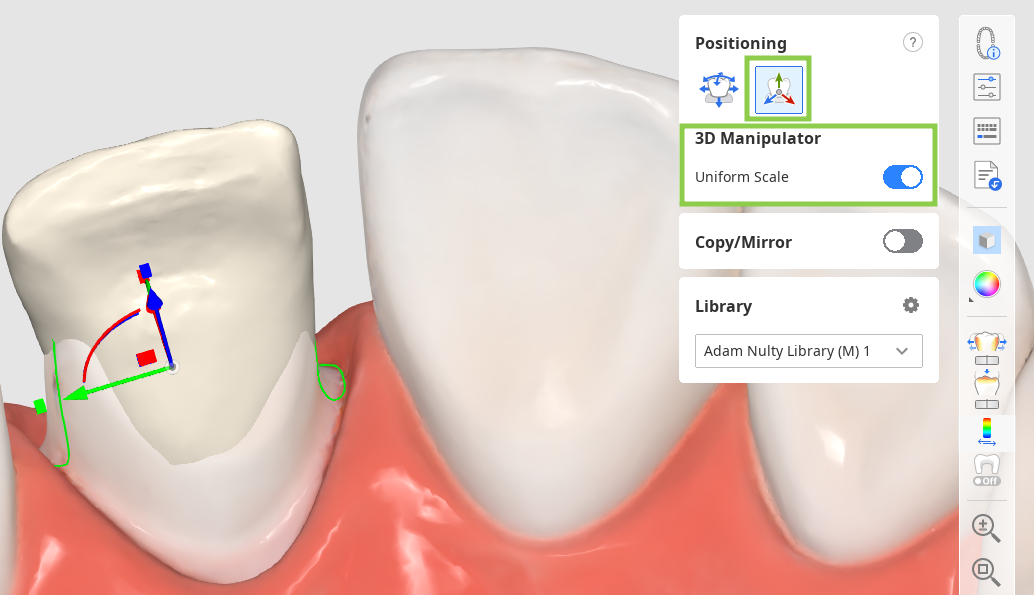
4. Vous devez tenir compte des points de contact avec les autres dents lorsque vous positionnez les données dentaires. Pour évaluer le contact entre la restauration et ses dents opposées ou adjacentes, référez-vous à la barre de couleur dans le coin inférieur gauche.
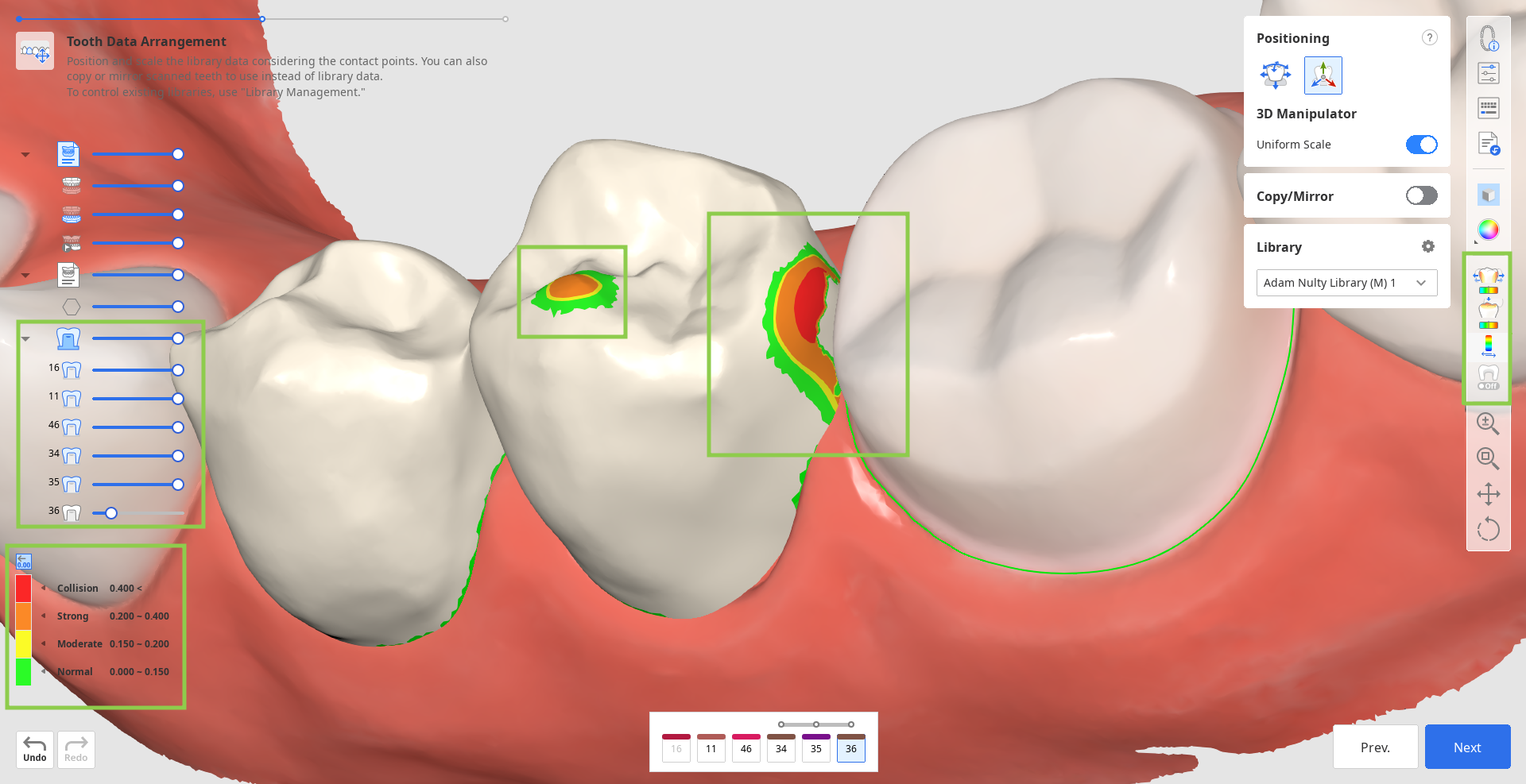
5. Au cours de cette étape, vous pouvez également vérifier les paramètres des surfaces internes et externes de la restauration avant qu'ils ne soient appliqués. Pour ce faire, cliquez sur la fonction « Réglages des paramètres » dans la barre d'outils latérale sur la droite. Vous pouvez utiliser les préréglages recommandés pour votre modèle d'imprimante ou ajuster manuellement chaque paramètre. Par défaut, les paramètres les plus récemment utilisés sont définis pour vous.
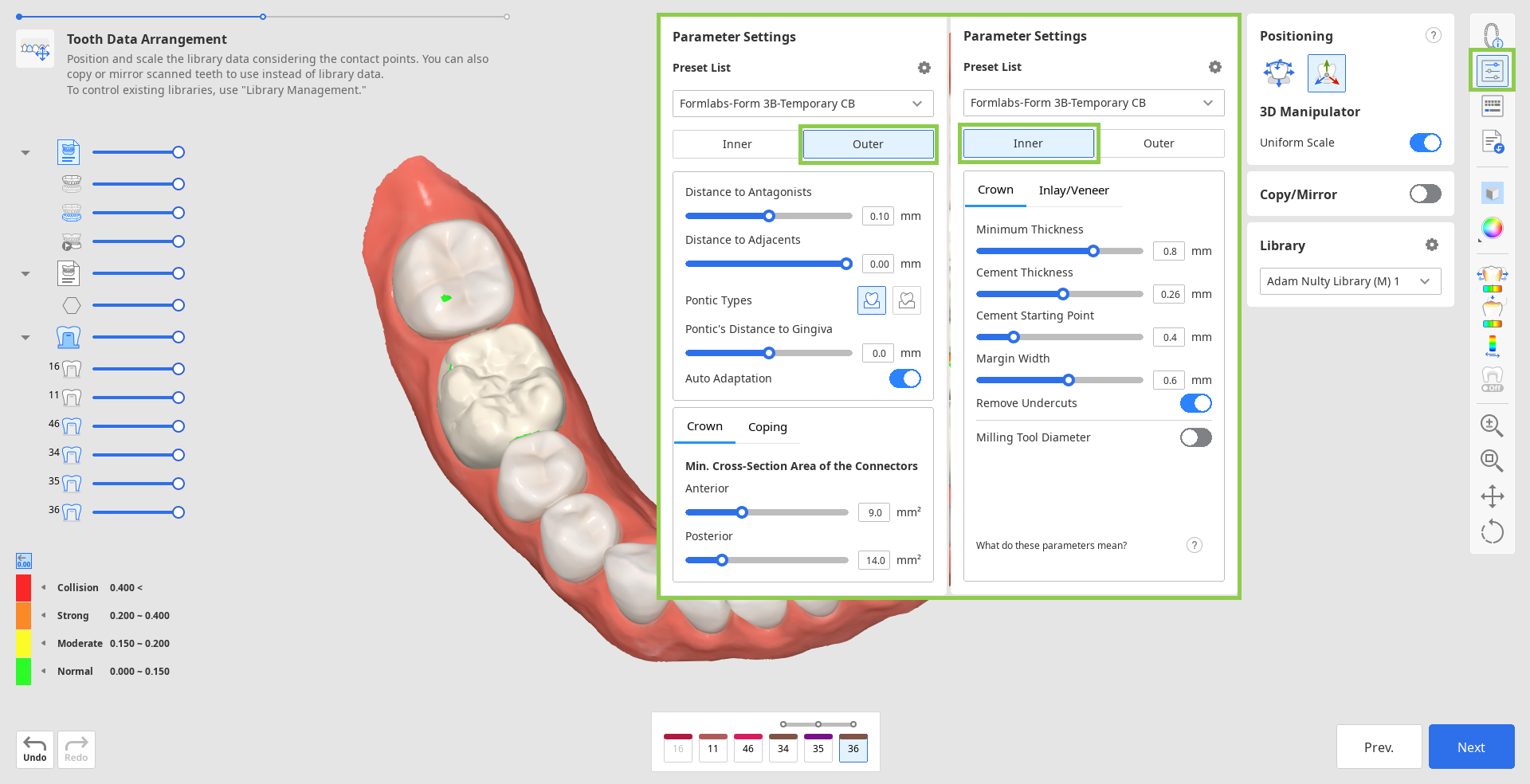
6. Une fois que vous avez terminé, cliquez sur « Suivant ».